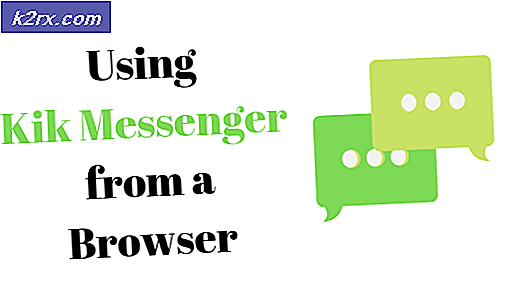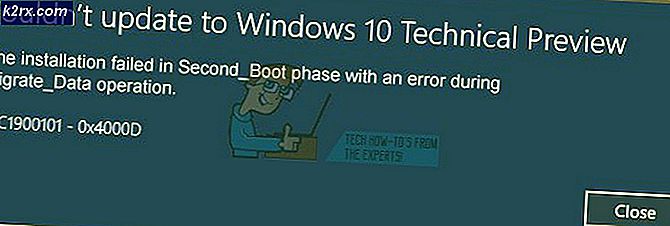Vervoerderswissel en Firmware Flits de Galaxy S8 leeuwenbek
Als je in de Verenigde Staten een Samsung Galaxy S8 Snapdragon-editie hebt gekocht, is de kans groot dat je naar een nieuwe sim-carrier wilt overschakelen. Dit is niet onmogelijk, het proces is gewoon een beetje vervelend. In deze handleiding wordt stap voor stap uitgelegd hoe u precies datgene kunt bereiken wat u wilt doen, evenals enkele extra stappen voor het flashen van standaard- of niet-vergrendelde firmware.
Waarschuwing :
Als u iets in deze handleiding volgt, wordt uw telefoon volledig gewist en gereset. We raden u ten zeerste aan een back-up te maken van al uw belangrijke gegevens voordat u doorgaat en dat u ook uw Google-account van uw telefoon verwijdert. Deze gids is alleen voor de Snapdragon S8 Plus- varianten.
Als u wilt flashen naar voorraadfirmware van ontgrendelde firmware, moet u het gedeelte Vervoerschakeling van deze handleiding volgen. Dit betekent ook dat u de sectie Flashing Standard Firmware moet volgen, tenzij de CSC-code van uw provider momenteel actief is . Als je dit nog een keer moet controleren, ga je naar de herstelmodus door Power + Bixby + Volume Up ingedrukt te houden en zodra het van een blauw naar zwart scherm overgaat, zie je onderaan je actieve CSC-code. Als uw CSC-code al overeenkomt met die van uw koerier, hoeft u alleen de sectie Standaard Flash-firmware te volgen. Maar voordat u iets uit deze handleiding gebruikt, moet u het gedeelte Vereisten volgen.
Vereiste downloads:
- Odin
- Prince Comsy's Odin
- Samsung-stuurprogramma's
- Canadese Firmware
- Fabriek Binair
- ADB-platformhulpmiddelen
- Ontgrendeld Firmware
Vereisten:
- Begin met het uitpakken van de binaire Galaxy S8 Plus-fabriek, de Prince Comsy Odin, de ADB-tools en de Canadese firmware op uw pc.
- Schakel nu je Galaxy S8 Plus uit en start hem vervolgens op in de downloadmodus. Dit doe je door Power + Volume omlaag + Bixby ingedrukt te houden totdat het in een blauw scherm komt. Vervolgens drukt u op Volume omhoog om de downloadmodus te openen.
- Ga nu in de uitgepakte gewone Odin-map, niet de Prince Comsy Odin . Start het Odin3 .exe-bestand naar binnen.
- Verbind uw Galaxy S8 Plus via een USB-kabel met uw pc en Odin zou een succesvolle verbinding moeten weergeven.
- Klik nu op het vakje AP in Odin en ga naar de uitgepakte fabrieksbinaire map. Kies het bestand dat begint met COMBINATION.
- Zorg ervoor dat onder de opties van Odin alleen de optie Automatisch opnieuw opstarten en F. Hersteltijd worden ingeschakeld via het selectievakje.
- Ga nu naar het tabblad Log en druk op de START-knop. Odin begint het binaire bestand te laten knipperen en start je telefoon automatisch opnieuw op als het klaar is. Het zal opnieuw opstarten naar een binair startscherm van een fabriek, wat eigenlijk het startscherm van een normale S8 Plus is.
- Ga nu naar de uitgepakte platform-tools-nieuwste-Windows-map, houd Shift + Rechts ingedrukt en kies hier het opdrachtvenster openen.
- Het start een ADB-terminal, wat in feite een opdrachtprompt is. Dus typ in deze opdrachtprompt: 'adb reboot bootloader'. Sluit de ADB-terminal niet.
- Start nu de Prince Comsy- versie van Odin en zodra deze is gelanceerd, moet deze ook een succesvolle verbinding met uw apparaat bevestigen.
- Klik op het vak CSC en kies de uitgepakte Canadese firmware en kies het bestand dat begint met HOME_CSC.
- Zorg ervoor dat, zoals voorheen, de enige opties die in Prince Comsy Odin zijn aangevinkt, Auto Reboot en F. Reset Time zijn, ga dan naar het tabblad Log en klik op de START-knop om de Canadese firmware te laten knipperen.
- Wanneer je Galaxy S8 Plus opnieuw wordt opgestart, zie je een IME-knop op het startscherm, dus tik erop.
- Een cijferblok verschijnt. Voer in: * # 243203855 #
- Hierdoor wordt een nieuw menu gestart. Blader door dit menu totdat je een optie voor XAC vindt, tik erop en kies Installeren.
- Je Galaxy S8 Plus wordt opnieuw opgestart en zodra het thuisscherm is bereikt, ga je terug naar de ADB-terminal op je pc en typ je: adb-shell
- Kies nu een van de CSC-codes met 3 letters uit de onderstaande lijst:
BST = Boost
VZW = Verizon
ATT = ATT
USC = US Cellular
ACG = C Spire
TMK = MetroPCS
VMU = Virgin Mobile
TFN = Tracfone
XAS = Sprint
TMB = T-Mobile
XAA = US ontgrendeld
SPR = Sprint
CCT = Xfinity Mobile
AIO = Cricket
Typ de ADB-terminal: echo XXX> /efs/imei/mps_code.dat
VERVANG XXX met uw gewenste CSC-code, maar laat de citaten rond XXX .
Typ nu exit in de ADB-shell, maar de opdrachtprompt blijft open, dus typ adb reboot bootloader .
U kunt nu de gewenste firmware flashen door het gedeelte Standaard Flash-firmware van deze handleiding te volgen, of door te gaan naar Flash-ontgrendelde firmware flashen .
Hoe standaard firmware te flashen:
- Eerst moet u Samsung Switch en / of Samsung Kies verwijderen, als deze op uw computer zijn geïnstalleerd.
- Pak nu de Samsung-stuurprogramma's .zip en de Odin .zip uit naar een willekeurige plaats op uw pc.
- Navigeer naar de map Samsung-stuurprogramma's en voer het uitvoerbare stuurprogramma voor Samsung USB-stuurprogramma voor mobiele telefoons uit.
- Ga nu naar de uitgepakte Odin-map en open de Odin3.ini met een teksteditor, zoals Notepad ++.
- Zoek nu naar een instelling daar, UMS / PATCH genaamd, en verander de waarde van 0 naar 1, dus wordt het UMS / PATCH = 1. Opslaan en afsluiten.
- Download een officiële firmware die je wilt flashen vanaf http://fw.updato.com
- Extraheer de firmware die u hebt gedownload naar een plaats op uw pc.
- Zet je Galaxy S8 Plus uit en start hem op in de downloadmodus. Dit doe je met Power + Bixby + Volume Down, en als je een blauw scherm ziet, druk je op de toets Luider om de downloadmodus te openen.
- Start Odin nu op je computer en sluit je Galaxy S8 Plus via een USB-kabel op je pc aan.
- Odin zou een succesvolle verbinding moeten verifiëren. Nu zijn we klaar om de firmware toe te voegen aan Odin die we willen flashen.
- In Odin ziet u aparte vakken voor het soort firmwarebestand. Er zijn boxen voor BL, AP, CP, CSC, UMS, AP en USERDATA. U wilt de juiste firmwarebestanden toevoegen aan deze vakjes, afhankelijk van wat er in uw firmwaredownload zat - maar gebruik geen HOME_CSC-bestand voor de CSC-box.
- Zorg ervoor dat de enige instellingen die zijn aangevinkt in Odin zijn Auto Reboot en F. Reset Time, dit moeten de enige vakjes zijn die zijn aangevinkt voor knipperende opties.
- Ga nu naar het tabblad Log en klik op de knop START in Odin. Het begint met het knipperen van de firmware, dus laat het gewoon staan totdat het klaar is.
- Zodra Odin de firmware met succes heeft geflasht, koppelt u uw Galaxy S8 Plus los van uw pc. Uw telefoon begint een procedure voor het wissen van gegevens uit te voeren, stoort u niet . Wacht gewoon tot je telefoon het instellingenscherm heeft bereikt.
Hoe ontgrendeld firmware te ontgrendelen
Houd er rekening mee dat de ontgrendelde firmware je telefoon niet ontgrendelt voor gebruik met andere providers. Het verwijdert eenvoudig carrier bloatware - dit kan het nadeel hebben van bepaalde carrier-functies, zoals Wi-Fi Calling of VoLTE werkt niet met de niet-vergrendelde firmware.
- Je moet beginnen met het uitpakken van de Prince Comsy Odin en de ontgrendelde firmware ergens op je pc.
- Sluit nu je Galaxy S8 Plus af en start de downloadmodus op. Zoals eerder in deze handleiding is vermeld, wordt dit gedaan door Power + Volume omlaag + Bixby ingedrukt te houden totdat het in een blauw scherm wordt weergegeven. Vervolgens drukt u op Volume omhoog om de downloadmodus te openen.
- Start nu de Prince Comsy Odin .exe op uw computer en verbind uw telefoon via een USB-kabel met uw pc.
- Prince Comsy Odin zou een succesvolle verbinding moeten weergeven. Voeg dus elk geschikt bestand afzonderlijk toe aan het bijbehorende vak - BL-vak vereist een bestand dat begint met BL, AP-vak vereist een bestand dat begint met AP, enzovoort.
- Zorg ervoor dat de enige opties die in Prince Comsy Odin zijn aangevinkt, Auto Reboot en F. Reset Time zijn, ga dan naar het tabblad Log en druk op START.
- Nadat de ontgrendelde firmware met succes is geflitst, kunt u uw Galaxy S8 Plus loskoppelen van uw computer. Uw telefoon begint automatisch met het wissen van de fabriek, stoort zich niet, wacht gewoon tot het Android-instellingsmenu is bereikt.
PRO TIP: Als het probleem zich voordoet met uw computer of een laptop / notebook, kunt u proberen de Reimage Plus-software te gebruiken die de opslagplaatsen kan scannen en corrupte en ontbrekende bestanden kan vervangen. Dit werkt in de meeste gevallen, waar het probleem is ontstaan door een systeembeschadiging. U kunt Reimage Plus downloaden door hier te klikken